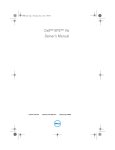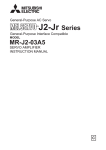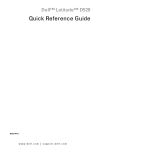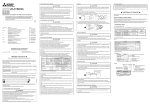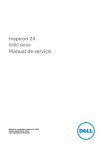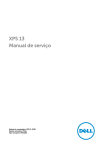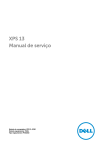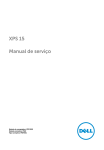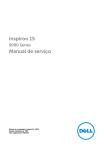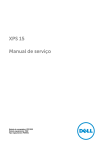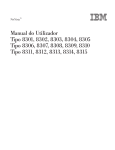Download Dell™ XPS™ L412z Manual do Proprietário
Transcript
Dell™ XPS™ L412z Manual do Proprietário Modelo regulamentar: série P24G Tipo regulamentar: P24G001 Notas, Avisos e Advertências NOTA: Uma NOTA fornece informações importantes para ajudar a utilizar melhor o computador. AVISO: Um AVISO indica potenciais danos do hardware ou perda de dados e explica como evitar o problema. ADVERTÊNCIA: Uma ADVERTÊNCIA alerta para a possibilidade de danos materiais, ferimentos pessoais ou morte. ____________________ As informações deste documento estão sujeitas a alterações sem aviso prévio. © 2011 Dell Inc. Todos os direitos reservados. É estritamente proibida qualquer reprodução destes materiais sem autorização por escrito da Dell Inc. Marcas comerciais utilizadas neste documento: Dell™, o logótipo DELL e XPS™ são marcas são comerciais da Dell Inc.; Microsoft®, Windows® e o logótipo do botão Iniciar do Windows marcas comerciais ou marcas registadas da Microsoft Corporation nos Estados Unidos e/ou noutros países; Bluetooth® é uma marca registada propriedade da Bluetooth SIG, Inc. e é utilizada pela Dell sob licença. Neste documento podem ser mencionadas outras marcas comerciais e marcas que se referem às entidades que reinvocam as marcas ou os nomes dos seus produtos. A Dell Inc. declara que não tem interesse de propriedade sobre marcas e nomes de terceiros. Modelo regulamentar: série P24G 2011 - 09 Tipo regulamentar: P24G001 Rev. A00 Conteúdo 1 Antes de começar . . . . . . . . . . . . . . . . . . . Ferramentas recomendadas . Desligar o computador . . . . . . . . . . . . . . . 7 . . . . . . . . . . . . . . . . . . 7 Antes de efectuar qualquer procedimento no interior do computador . . . . . . . . . . . . 2 Tampa da base . . . . . . . . . . . . . . . . . . Voltar a colocar a tampa da base 3 Bateria . 8 11 11 . . . . . . . . . . . . 12 . . . . . . . . . . . . . . . . . . . . . . . . . . 13 Retirar a bateria . . . . . . . . . . . . . . . . . . . . . Voltar a colocar a bateria 4 . . . . . . . . . . . . . . . . . . . . . . . . . . Retirar a tampa da base 7 . . . . . . . . . . . . . . . . Módulo(s) de memória . . . . . . . . . . . . . . Retirar o(s) módulo(s) de memória . . . . . . . . . . . Voltar a colocar o(s) módulo(s) de memória . . . . . . Conteúdo 13 14 15 15 16 3 5 Mini-Card sem fios Retirar a Mini-Card . . . . . . . . . . . . . . . . . . . . . . . . . . . . . . . . . . . Voltar a colocar a Mini-Card 6 . . . . . . . . . . . . . . Unidade de disco rígido . . . . . . . . . . . . . Retirar a unidade de disco rígido . . . . . . . . . . . . Voltar a colocar a unidade de disco rígido 7 Bateria de célula tipo moeda . . . . . . . . . . . . . . . Retirar a bateria de célula tipo moeda . . . . . . . . . Voltar a colocar a bateria de célula tipo moeda 8 Unidade óptica . . . . . . . . . . . . . . . . . . . . Retirar a unidade óptica . . . . . . . . . . . . . . . . . Voltar a colocar a unidade óptica . 9 Placa do sensor Hall . . . . . . . . . . . . . . . . . . . . . . . . . . Retirar a placa do sensor Hall . . . . . . . . . . . . . . Voltar a colocar a placa do sensor Hall . 10 Placa do conversor do ecrã Retirar a placa do conversor do ecrã 4 Conteúdo . . . . . . . . . . . . . . . . . . . . . . . . . . . . . . . 19 19 21 23 23 26 27 27 28 29 29 31 33 33 35 37 37 Voltar a colocar a placa do conversor do ecrã . . . . . 38 . . . . . . 41 . . . . . . . 41 11 Dissipador de calor e ventoinha . Retirar o dissipador de calor e ventoinha . Voltar a colocar o dissipador de calor e ventoinha. 12 Placa de sistema . . . . . 42 . . . . . . . . . . . . . . . . . . 45 Retirar a placa de sistema . . . . . . . . . . . . . . . . Voltar a colocar a placa de sistema . . . . . . . . . . . Introduzir a etiqueta de serviço no BIOS . . . . . . . . 13 Placa do botão de alimentação . Retirar a placa do botão de alimentação 48 49 . . . . . . . 51 . . . . . . . . 51 Voltar a colocar a placa do botão de alimentação . 14 Teclado 45 . . . . 52 . . . . . . . . . . . . . . . . . . . . . . . . . . 53 Retirar o suporte do teclado . . . . . . . . . . . . . . . Voltar a colocar o suporte do teclado . Retirar o teclado . 53 . . . . . . . . . 57 . . . . . . . . . . . . . . . . . . . . 58 Voltar a colocar o teclado . . . . . . . . . . . . . . . . Conteúdo 59 5 15 Altifalantes . . . . . . . . . . . . . . . . . . . . . . Retirar os altifalantes . . . . . . . . . . . . . . . . . . Voltar a colocar os altifalantes 16 Ecrã . . . . . . . . . . . . . . . . . . . . . . . . . . . . . . . . . . . . . . . . . Tampas das dobradiças do ecrã . . . . . . . . . . . . . 64 67 67 . . . . 67 Voltar a colocar as tampas das dobradiças do ecrã . . . . . . . . . . . . . . . . . . . . . . . 69 . . . . . . . . . . . . . . . . . . . . 70 Retirar o conjunto do ecrã . . . . . . . . . . . . . Voltar a colocar o conjunto do ecrã . . . . . . . . 17 Conjunto do apoio para as mãos . Retirar o conjunto do apoio para as mãos . . . . . . . . . . . . . Voltar a colocar o conjunto do apoio para as mãos. 18 Actualizar o BIOS Conteúdo 61 Retirar as tampas das dobradiças do ecrã . Conjunto do ecrã . 6 61 . . . . . . . . . . . . . . . . . . . . . 70 72 73 73 74 75 Antes de começar Este manual fornece os procedimentos de remoção e instalação dos componentes no computador. Salvo indicação em contrário, cada procedimento pressupõe que: • Executou os passos em "Desligar o computador", na página 7 e "Antes de efectuar qualquer procedimento no interior do computador", na página 8. • Leu as informações de segurança fornecidas com o computador. • Um componente pode ser colocado novamente ou, se adquirido em separado, instalado executando o procedimento de remoção pela ordem inversa. Ferramentas recomendadas Os procedimentos descritos neste documento podem requerer as seguintes ferramentas: • Chave de parafusos de ponta chata pequena • Chave de parafusos Phillips • Programa de actualização executável do BIOS disponível em support.dell.com Desligar o computador AVISO: Para evitar a perda de dados, guarde e feche todos os ficheiros abertos e saia de todos os programas abertos antes de desligar o computador. 1 Guarde e feche todos os ficheiros abertos e saia de todos os programas abertos. 2 Para encerrar o sistema operativo, clique em Iniciar clique em Encerrar. e, em seguida, 3 Assegure-se de que o computador está desligado. Se o computador não se desligou automaticamente quando encerrou o sistema operativo, pressione sem soltar o botão de alimentação até o computador se desligar. Antes de começar 7 Antes de efectuar qualquer procedimento no interior do computador Utilize as seguintes directrizes de segurança para ajudar a proteger o seu computador de potenciais danos e ajudar a garantir a sua segurança pessoal. ADVERTÊNCIA: Antes de trabalhar no interior do computador, leia as informações de segurança fornecidas com o mesmo. Para obter informações adicionais sobre as melhores práticas de segurança, consulte a página principal de Conformidade regulamentar em www.dell.com/regulatory_compliance. AVISO: Para evitar descargas electrostáticas, ligue-se à terra utilizando uma pulseira antiestática com cabo de ligação à terra ou toque periodicamente numa superfície metálica não pintada (como um conector no computador). AVISO: Manuseie cuidadosamente os componentes e as placas. Não toque nos componentes ou nos contactos da placa. Segure a placa pelas extremidades ou pelo suporte metálico de instalação. Segure nos componentes, como um processador, pelas extremidades e não pelos pinos. AVISO: Apenas um técnico qualificado e especializado deve efectuar reparações no seu computador. Os danos causados por assistência não autorizada pela Dell não estão cobertos pela garantia. AVISO: Quando desligar um cabo, puxe pelo respectivo conector ou pela patilha e não pelo próprio cabo. Alguns cabos possuem conectores com patilhas de bloqueio. Se estiver a desligar este tipo de cabo, prima as patilhas de bloqueio antes de desligar o cabo. Ao separar as fichas, mantenha-as alinhadas para evitar a torção dos pinos. Para além disso, antes de ligar um cabo, verifique se ambos as fichas estão direccionadas e alinhadas correctamente. AVISO: Para evitar danificar o computador, execute os seguintes passos antes de iniciar qualquer procedimento no interior do computador. 1 Certifique-se de que a superfície de trabalho é plana e está limpa para evitar que a tampa do computador fique riscada. 2 Desligue o computador (consulte "Desligar o computador", na página 7) e todos os dispositivos a ele ligados. AVISO: Para desligar um cabo de rede, desligue primeiro o cabo do computador e, em seguida, desligue o cabo do dispositivo de rede. 3 Desligue todos os cabos telefónicos ou de rede do computador. 8 Antes de começar 4 Pressione e ejecte quaisquer cartões instalados do leitor de cartões multimédia. 5 Desligue o computador e todos os dispositivos a ele ligados das respectivas tomadas eléctricas. 6 Desligue todos os dispositivos ligados do computador. 7 Retire a bateria (consulte "Retirar a bateria", na página 13). 8 Vire o computador para cima, abra o ecrã e pressione o botão de alimentação para ligar a placa de sistema à terra. AVISO: Antes de tocar em qualquer parte interior do computador, ligue-se à terra tocando numa superfície metálica não pintada, tal como o metal na parte posterior do computador. Enquanto trabalha, toque periodicamente numa superfície metálica não pintada para dissipar a electricidade estática, uma vez que esta pode danificar os componentes internos. Antes de começar 9 10 Antes de começar Tampa da base ADVERTÊNCIA: Antes de trabalhar no interior do computador, leia as informações de segurança fornecidas com o mesmo. Para obter informações adicionais sobre as melhores práticas de segurança, consulte a página principal de Conformidade regulamentar em www.dell.com/regulatory_compliance. AVISO: Apenas um técnico qualificado e especializado deve efectuar reparações no seu computador. Os danos causados por assistência não autorizada pela Dell não estão cobertos pela garantia. AVISO: Para evitar descargas electrostáticas, ligue-se à terra utilizando uma pulseira antiestática com cabo de ligação à terra ou toque periodicamente numa superfície metálica não pintada (como um conector no computador). Retirar a tampa da base 1 Siga os procedimentos em "Antes de começar", na página 7. 2 Retire os oito parafusos que fixam a tampa da base ao conjunto do apoio para as mãos. 3 A começar pela extremidade posterior, utilize as pontas dos dedos para soltar as patilhas na tampa da base das ranhuras no conjunto do apoio para as mãos. Tampa da base 11 1 1 tampa da base 2 2 parafusos (8) 4 Levante e retire a tampa da base do conjunto do apoio para as mãos. Voltar a colocar a tampa da base 1 Siga os procedimentos em "Antes de começar", na página 7. 2 Alinhe as patilhas na tampa da base com as ranhuras no conjunto do apoio para as mãos e encaixe a tampa da base no sítio. 3 Volte a colocar os oito parafusos que fixam a tampa da base ao conjunto do apoio para as mãos. 12 Tampa da base Bateria ADVERTÊNCIA: Antes de trabalhar no interior do computador, leia as informações de segurança fornecidas com o mesmo. Para obter informações adicionais sobre as melhores práticas de segurança, consulte a página principal de Conformidade regulamentar em www.dell.com/regulatory_compliance. AVISO: Apenas um técnico qualificado e especializado deve efectuar reparações no seu computador. Os danos causados por assistência não autorizada pela Dell não estão cobertos pela garantia. AVISO: Para evitar descargas electrostáticas, ligue-se à terra utilizando uma pulseira antiestática com cabo de ligação à terra ou toque periodicamente numa superfície metálica não pintada (como um conector no computador). AVISO: Para evitar danos no computador, utilize apenas a bateria concebida para este computador Dell. Não utilize baterias concebidas para outros computadores Dell. Retirar a bateria 1 Siga os procedimentos em "Antes de começar", na página 7. 2 Retire a tampa da base (consulte "Retirar a tampa da base", na página 11). 3 Desligue o cabo da bateria do conector da placa de sistema. 4 Retire os cinco parafusos que fixam a bateria ao conjunto do apoio para as mãos. 5 Levante a bateria e retire-a do conjunto do apoio para as mãos. Bateria 13 1 2 3 1 parafusos (5) 3 cabo da bateria 2 bateria Voltar a colocar a bateria AVISO: Para evitar danos no computador, utilize apenas a bateria concebida para este computador Dell. 1 Siga os procedimentos em "Antes de começar", na página 7. 2 Coloque a bateria no conjunto do apoio para as mãos. 3 Volte a colocar os cinco parafusos que fixam a bateria ao conjunto do apoio para as mãos. 4 Ligue o cabo da bateria do conector da placa de sistema. 5 Volte a colocar a tampa da base (consulte "Voltar a colocar a tampa da base", na página 12). 14 Bateria Módulo(s) de memória ADVERTÊNCIA: Antes de trabalhar no interior do computador, leia as informações de segurança fornecidas com o mesmo. Para obter informações adicionais sobre as melhores práticas de segurança, consulte a página principal de Conformidade regulamentar em www.dell.com/regulatory_compliance. AVISO: Apenas um técnico qualificado e especializado deve efectuar reparações no seu computador. Os danos causados por assistência não autorizada pela Dell não estão cobertos pela garantia. AVISO: Para evitar descargas electrostáticas, ligue-se à terra utilizando uma pulseira antiestática com cabo de ligação à terra ou toque periodicamente numa superfície metálica não pintada (como um conector no computador). AVISO: Para evitar danificar a placa de sistema, retire a bateria principal (consulte "Retirar a bateria", na página 13) antes de trabalhar no interior do computador. Pode aumentar a memória do computador instalando módulos de memória na placa de sistema. Consulte as "Especificações" em support.dell.com/manuals para obter mais informações sobre o tipo de memória suportada pelo seu computador. NOTA: Os módulos de memória adquiridos na Dell estão abrangidos pela garantia do computador. O computador tem dois conectores SODIMM que estão acessíveis ao utilizador. O módulo de memória principal pode ser acedido removendo a tampa posterior. O módulo de memória secundário pode ser acedido removendo a placa de sistema. Retirar o(s) módulo(s) de memória 1 Siga os procedimentos em "Antes de começar", na página 7. 2 Retire a tampa da base (consulte "Retirar a tampa da base", na página 11). 3 Retire a bateria (consulte "Retirar a bateria", na página 13). AVISO: Para ajudar a evitar danos no conector do módulo de memória, não utilize ferramentas para alargar os grampos de fixação do módulo de memória. Módulo(s) de memória 15 NOTA: Para aceder ao segundo módulo de memória, retire a placa de sistema e vire-a ao contrário. Para retirar a placa de sistema, consulte "Retirar a placa de sistema", na página 45). 4 Utilize as pontas dos dedos para abrir cuidadosamente os ganchos de fixação em cada uma das extremidades do conector do módulo de memória até que o módulo de memória fique visível. 1 3 2 1 conector do módulo de memória 3 módulo de memória 2 grampos de fixação (2) 5 Retire o módulo de memória do respectivo conector. Voltar a colocar o(s) módulo(s) de memória 1 Siga os procedimentos em "Antes de começar", na página 7. 16 Módulo(s) de memória 2 Alinhe o entalhe no módulo de memória com a patilha no conector do módulo de memória. 3 Insira o módulo de memória no respectivo conector, num ângulo de 45 graus, e pressione-o até ficar firmemente encaixado. Se não ouvir um estalido, retire o módulo de memória e volte a instalá-lo. NOTA: Volte a colocar a placa de sistema depois de recolocar o módulo de memória secundário. Para voltar a colocar a placa de sistema, consulte "Voltar a colocar a placa de sistema", na página 48). NOTA: Se o módulo de memória não estiver correctamente instalado, o computador poderá não arrancar. 3 2 1 1 patilha 2 3 conector do módulo de memória entalhe 4 Volte a colocar a bateria (consulte "Voltar a colocar a bateria", na página 14). 5 Volte a colocar a tampa da base (consulte "Voltar a colocar a tampa da base", na página 12). 6 Ligue o adaptador de CA ao computador e a uma tomada eléctrica. Módulo(s) de memória 17 AVISO: Antes de ligar o computador, volte a colocar todos os parafusos e certifique-se de que não existem parafusos perdidos no interior do computador. Se não o fizer, poderá provocar danos no computador. 7 Ligue o computador. Ao iniciar, o computador detecta a memória adicional e actualiza automaticamente as informações de configuração do sistema. Para confirmar a quantidade de memória instalada no computador: Clique em Iniciar 18 → Painel de Controlo→ Sistema. Módulo(s) de memória Mini-Card sem fios ADVERTÊNCIA: Antes de trabalhar no interior do computador, leia as informações de segurança fornecidas com o mesmo. Para obter informações adicionais sobre as melhores práticas de segurança, consulte a página principal de Conformidade regulamentar em www.dell.com/regulatory_compliance. AVISO: Apenas um técnico qualificado e especializado deve efectuar reparações no seu computador. Os danos causados por assistência não autorizada pela Dell não estão cobertos pela garantia. AVISO: Para evitar descargas electrostáticas, ligue-se à terra utilizando uma pulseira antiestática com cabo de ligação à terra ou toque periodicamente numa superfície metálica não pintada (como um conector no computador). AVISO: Para evitar danificar a placa de sistema, retire a bateria principal (consulte "Retirar a bateria", na página 13) antes de trabalhar no interior do computador. NOTA: A Dell não garante compatibilidade nem presta apoio técnico a Mini-Cards de outros fornecedores que não a Dell. Se encomendou uma Mini-Card sem fios com o seu computador, esta já se encontra instalada. O computador possui uma ranhura para Mini-Card de meia dimensão que suporta uma placa combinada de rede de área local sem fios (WLAN) e Bluetooth. NOTA: Dependendo da configuração do computador aquando da venda, a ranhura para Mini-Card pode ter ou não uma Mini-Card instalada. Retirar a Mini-Card 1 Siga os procedimentos em "Antes de começar", na página 7. 2 Retire a tampa da base (consulte "Retirar a tampa da base", na página 11). 3 Retire a bateria (consulte "Retirar a bateria", na página 13). 4 Desligue os cabos de antena da Mini-Card. 5 Remova o parafuso que fixa a Mini-Card à placa de sistema. Mini-Card sem fios 19 4 3 2 1 1 cabos da antena (2) 2 Mini-Card 3 conector da placa de sistema 4 parafuso 6 Levante e retire a Mini-Card do conector da placa de sistema. 20 Mini-Card sem fios AVISO: Quando a Mini-Card não estiver no computador, guarde-a numa embalagem de protecção antiestática. Para obter mais informações, consulte "Protecção contra descargas electrostáticas" nas informações de segurança fornecidas com o computador. Voltar a colocar a Mini-Card 1 Siga os procedimentos em "Antes de começar", na página 7. 2 Retire a nova Mini-Card da respectiva embalagem. AVISO: Utilize uma pressão firme e constante para fazer deslizar a Mini-Card para o respectivo lugar. Se utilizar força excessiva, pode danificar o conector. AVISO: Os conectores têm formatos especiais de forma a garantir uma inserção correcta. Se sentir resistência, verifique os conectores da Mini-Card e da placa de sistema e volte a alinhar a Mini-Card. Mini-Card sem fios 21 AVISO: Para evitar danificar a Mini-Card, nunca coloque cabos por baixo da mesma. 3 Introduza o conector da Mini-Card a um ângulo de 45 graus no conector da placa de sistema. 4 Pressione a outra extremidade da Mini-Card para dentro da ranhura da placa de sistema e volte a colocar o parafuso que fixa a Mini-Card à placa de sistema. 5 Ligue os cabos de antena apropriados à Mini-Card que está a instalar. Conectores na Mini-Card Esquema de cores dos cabos de antena WLAN + Bluetooth (2 cabos de antena) WLAN principal + Bluetooth (triângulo branco) branco preto WLAN auxiliar + Bluetooth (triângulo preto) 6 Volte a colocar a bateria (consulte "Voltar a colocar a bateria", na página 14). 7 Volte a colocar a tampa da base (consulte "Voltar a colocar a tampa da base", na página 12). AVISO: Antes de ligar o computador, volte a colocar todos os parafusos e certifique-se de que não existem parafusos perdidos no interior do computador. Se não o fizer, poderá provocar danos no computador. 8 Instale os controladores e os utilitários para a sua Mini-Card, conforme for necessário. NOTA: Se estiver a instalar uma Mini-Card de outro fornecedor que não a Dell, tem de instalar os utilitários e os controladores adequados. 22 Mini-Card sem fios Unidade de disco rígido ADVERTÊNCIA: Antes de trabalhar no interior do computador, leia as informações de segurança fornecidas com o mesmo. Para obter informações adicionais sobre melhores práticas de segurança, consulte a página principal de Conformidade regulamentar em www.dell.com/regulatory_compliance. ADVERTÊNCIA: Se retirar a unidade de disco rígido do computador enquanto estiver quente, não toque na sua estrutura metálica. AVISO: Apenas um técnico qualificado e especializado deve efectuar reparações no seu computador. Os danos causados por assistência não autorizada pela Dell não estão cobertos pela garantia. AVISO: Para evitar descargas electrostáticas, ligue-se à terra utilizando uma pulseira antiestática com cabo de ligação à terra ou toque periodicamente numa superfície metálica não pintada (como um conector no computador). AVISO: Para evitar danificar a placa de sistema, retire a bateria principal (consulte "Retirar a bateria", na página 13) antes de trabalhar no interior do computador. AVISO: Para evitar a perda de dados, desligue o computador (consulte a secção "Desligar o computador", na página 7) antes de remover a unidade de disco rígido. Não retire a unidade de disco rígido enquanto o computador estiver ligado ou em estado de suspensão. AVISO: As unidades de disco rígido são extremamente frágeis. Tenha muito cuidado quando manusear a unidade de disco rígido. NOTA: A Dell não garante a compatibilidade nem presta apoio técnico a unidades de disco rígido obtidas de outros fornecedores que não a Dell. NOTA: Se instalar uma unidade de disco rígido de outro fornecedor que não a Dell, é necessário instalar um sistema operativo, controladores e utilitários na nova unidade de disco rígido. Retirar a unidade de disco rígido 1 Siga os procedimentos em "Antes de começar", na página 7. 2 Retire a tampa da base (consulte "Retirar a tampa da base", na página 11). Unidade de disco rígido 23 3 Retire a bateria (consulte "Retirar a bateria", na página 13). 4 Retire os três parafusos que fixam o conjunto da unidade de disco rígido ao conjunto do apoio para as mãos. 5 Levante o trinco do conector e puxe a patilha para desligar o cabo da unidade de disco rígido do conector na placa de sistema. 6 Deslize o conjunto da unidade de disco rígido para fora do suporte no conjunto do apoio para as mãos. 7 Levante o conjunto da unidade de disco rígido e retire-o do conjunto do apoio para as mãos. AVISO: Quando a unidade de disco rígido não estiver no computador, coloque-a numa embalagem de protecção antiestática (consulte a secção sobre protecção contra descargas electrostáticas, nas instruções de segurança fornecidas com o seu computador). 3 2 1 4 24 1 suporte 2 conjunto da unidade de disco rígido 3 parafusos (3) 4 conector do cabo da unidade de disco rígido Unidade de disco rígido 8 Remova os quatro parafusos que fixam o suporte da unidade de disco rígido à unidade de disco rígido. 9 Levante o suporte da unidade de disco rígido para o remover da unidade. 3 2 1 1 parafusos (4) 3 suporte da unidade de disco rígido 2 unidade de disco rígido 10 Desligue o interpositor da unidade de disco rígido. 2 1 Unidade de disco rígido 25 1 interpositor 2 unidade de disco rígido Voltar a colocar a unidade de disco rígido 1 Siga os procedimentos em "Antes de começar", na página 7. 2 Retire a nova unidade de disco rígido da embalagem. Guarde a embalagem original para armazenar ou transportar a unidade de disco rígido. 3 Ligue o interpositor à unidade de disco rígido. 4 Coloque o suporte da unidade de disco rígido na unidade. 5 Volte a colocar os quatro parafusos que fixam o suporte da unidade de disco rígido à unidade de disco rígido. 6 Deslize o conjunto da unidade de disco rígido para dentro do suporte no conjunto do apoio para as mãos. 7 Volte a colocar os três parafusos que fixam o conjunto da unidade de disco rígido ao conjunto do apoio para as mãos. 8 Deslize o cabo da unidade de disco rígido para dentro do conector na placa de sistema e empurre o trinco do conector para baixo para prender o cabo. 9 Volte a colocar a bateria (consulte "Voltar a colocar a bateria", na página 14). 10 Volte a colocar a tampa da base (consulte "Voltar a colocar a tampa da base", na página 12). AVISO: Antes de ligar o computador, volte a colocar todos os parafusos e certifique-se de que não existem parafusos perdidos no interior do computador. Se não o fizer, poderá provocar danos no computador. 26 Unidade de disco rígido Bateria de célula tipo moeda ADVERTÊNCIA: Antes de trabalhar no interior do computador, leia as informações de segurança fornecidas com o mesmo. Para obter informações adicionais sobre melhores práticas de segurança, consulte a página principal de Conformidade regulamentar em www.dell.com/regulatory_compliance. AVISO: Apenas um técnico qualificado e especializado deve efectuar reparações no seu computador. Os danos causados por assistência não autorizada pela Dell não estão cobertos pela garantia. AVISO: Para evitar descargas electrostáticas, ligue-se à terra utilizando uma pulseira antiestática com cabo de ligação à terra ou toque periodicamente numa superfície metálica não pintada (como um conector no computador). AVISO: Para evitar danificar a placa de sistema, retire a bateria principal (consulte "Retirar a bateria", na página 13) antes de trabalhar no interior do computador. Retirar a bateria de célula tipo moeda 1 Siga os procedimentos em "Antes de começar", na página 7. 2 Retire a tampa da base (consulte "Retirar a tampa da base", na página 11). 3 Retire a bateria (consulte "Retirar a bateria", na página 13). 4 Desligue o cabo da bateria de célula tipo moeda do conector da placa de sistema. 5 Destaque a bateria de célula tipo moeda da placa de sistema. Bateria de célula tipo moeda 27 2 1 1 bateria de célula tipo moeda 2 cabo da bateria de célula tipo moeda Voltar a colocar a bateria de célula tipo moeda 1 Siga os procedimentos em "Antes de começar", na página 7. 2 Fixe a bateria de célula tipo moeda na placa de sistema. 3 Ligue o cabo da bateria de célula tipo moeda ao conector da placa de sistema. 4 Volte a colocar a bateria (consulte "Voltar a colocar a bateria", na página 14). 5 Volte a colocar a tampa da base (consulte "Voltar a colocar a tampa da base", na página 12). AVISO: Antes de ligar o computador, volte a colocar todos os parafusos e certifique-se de que não existem parafusos perdidos no interior do computador. Se não o fizer, poderá provocar danos no computador. 28 Bateria de célula tipo moeda Unidade óptica ADVERTÊNCIA: Antes de trabalhar no interior do computador, leia as informações de segurança fornecidas com o mesmo. Para obter informações adicionais sobre melhores práticas de segurança, consulte a página principal de Conformidade regulamentar em www.dell.com/regulatory_compliance. AVISO: Apenas um técnico qualificado e especializado deve efectuar reparações no seu computador. Os danos causados por assistência não autorizada pela Dell não estão cobertos pela garantia. AVISO: Para evitar descargas electrostáticas, ligue-se à terra utilizando uma pulseira antiestática com cabo de ligação à terra ou toque periodicamente numa superfície metálica não pintada (como um conector no computador). AVISO: Para evitar danificar a placa de sistema, retire a bateria principal (consulte "Retirar a bateria", na página 13) antes de trabalhar no interior do computador. Retirar a unidade óptica 1 Siga os procedimentos em "Antes de começar", na página 7. 2 Retire a tampa da base (consulte "Retirar a tampa da base", na página 11). 3 Retire a bateria (consulte "Retirar a bateria", na página 13). 4 Retire o parafuso que fixa o conjunto da unidade óptica ao conjunto do apoio para as mãos. 5 Faça deslizar o conjunto da unidade óptica para o lado para o soltar do suporte e das patilhas no conjunto do apoio para as mãos. Unidade óptica 29 2 1 3 4 5 1 parafuso 2 conjunto do apoio para as mãos 3 suporte 4 patilhas (3) 5 conjunto da unidade óptica 6 Retire os dois parafusos que fixam o suporte da unidade óptica à unidade. 7 Retire o suporte da unidade óptica da unidade. 30 Unidade óptica 3 2 1 1 parafusos (2) 3 unidade óptica 2 suporte da unidade óptica Voltar a colocar a unidade óptica 1 Siga os procedimentos em "Antes de começar", na página 7. 2 Coloque o suporte da unidade óptica no sítio. 3 Volte a colocar os dois parafusos que fixam o suporte da unidade óptica à unidade. 4 Deslize o conjunto da unidade óptica para dentro do suporte e patilhas no conjunto do apoio para as mãos. 5 Volte a colocar o parafuso que fixa o conjunto da unidade óptica ao conjunto do apoio para as mãos. 6 Volte a colocar a bateria (consulte "Voltar a colocar a bateria", na página 14). 7 Volte a colocar a tampa da base (consulte "Voltar a colocar a tampa da base", na página 12). Unidade óptica 31 AVISO: Antes de ligar o computador, volte a colocar todos os parafusos e certifique-se de que não existem parafusos perdidos no interior do computador. Se não o fizer, poderá provocar danos no computador. 32 Unidade óptica Placa do sensor Hall ADVERTÊNCIA: Antes de trabalhar no interior do computador, leia as informações de segurança fornecidas com o mesmo. Para obter informações adicionais sobre as melhores práticas de segurança, consulte a página principal de Conformidade regulamentar em www.dell.com/regulatory_compliance. AVISO: Apenas um técnico qualificado e especializado deve efectuar reparações no seu computador. Os danos causados por assistência não autorizada pela Dell não estão cobertos pela garantia. AVISO: Para evitar descargas electrostáticas, ligue-se à terra utilizando uma pulseira antiestática com cabo de ligação à terra ou toque periodicamente numa superfície metálica não pintada (como um conector no computador). AVISO: Para evitar danificar a placa de sistema, retire a bateria principal (consulte "Retirar a bateria", na página 13) antes de trabalhar no interior do computador. Retirar a placa do sensor Hall 1 Siga os procedimentos em "Antes de começar", na página 7. 2 Retire a tampa da base (consulte "Retirar a tampa da base", na página 11). 3 Retire a bateria (consulte "Retirar a bateria", na página 13). 4 Retire a unidade de disco rígido (consulte "Retirar a unidade de disco rígido", na página 23). 5 Sem puxar com força pela almofada de esponja, levante-a cuidadosamente a partir da extremidade interior do computador. Placa do sensor Hall 33 1 1 almofada de esponja 6 Levante o trinco do conector e puxe a patilha para desligar o cabo da placa do sensor Hall do conector da placa de sistema. 7 Retire o parafuso que fixa a placa do sensor Hall ao conjunto do apoio para as mãos. 8 Levante a placa do sensor Hall e retire-a do conjunto do apoio para as mãos. 34 Placa do sensor Hall 1 2 1 parafuso 2 conector da placa de sistema Voltar a colocar a placa do sensor Hall 1 Siga os procedimentos em "Antes de começar", na página 7. 2 Alinhe o orifício do parafuso na placa do sensor Hall com o orifício no conjunto do apoio para as mãos. 3 Volte a colocar o parafuso que fixa a placa do sensor Hall ao conjunto do apoio para as mãos. 4 Deslize o cabo da placa do sensor Hall para dentro do conector da placa de sistema e carregue no trinco do conector para prender o cabo. 5 Fixe a almofada de esponja ao conjunto do apoio para as mãos. 6 Volte a colocar a unidade de disco rígido (consulte "Voltar a colocar a unidade de disco rígido", na página 26). 7 Volte a colocar a bateria (consulte "Voltar a colocar a bateria", na página 14). 8 Volte a colocar a tampa da base (consulte "Voltar a colocar a tampa da base", na página 12). Placa do sensor Hall 35 AVISO: Antes de ligar o computador, volte a colocar todos os parafusos e certifique-se de que não existem parafusos perdidos no interior do computador. Se não o fizer, poderá provocar danos no computador. 36 Placa do sensor Hall Placa do conversor do ecrã ADVERTÊNCIA: Antes de trabalhar no interior do computador, leia as informações de segurança fornecidas com o mesmo. Para obter informações adicionais sobre melhores práticas de segurança, consulte a página principal de Conformidade regulamentar em www.dell.com/regulatory_compliance. AVISO: Apenas um técnico qualificado e especializado deve efectuar reparações no seu computador. Os danos causados por assistência não autorizada pela Dell não estão cobertos pela garantia. AVISO: Para evitar descargas electrostáticas, ligue-se à terra utilizando uma pulseira antiestática com cabo de ligação à terra ou toque periodicamente numa superfície metálica não pintada (como um conector no computador). AVISO: Para evitar danificar a placa de sistema, retire a bateria principal (consulte "Retirar a bateria", na página 13) antes de trabalhar no interior do computador. Retirar a placa do conversor do ecrã 1 Siga os procedimentos em "Antes de começar", na página 7. 2 Retire a tampa da base (consulte "Retirar a tampa da base", na página 11). 3 Retire a bateria (consulte "Retirar a bateria", na página 13). 4 Desligue o cabo da placa do conversor do ecrã do conector na placa de sistema. 5 Retire os dois parafusos que fixam a placa do conversor do ecrã ao conjunto do apoio para as mãos. 6 Sem puxar demasiado a placa do conversor do ecrã, levante-a com cuidado e vire-a ao contrário. 7 Desligue o cabo da placa do conversor do ecrã e o cabo do ecrã dos conectores na placa do conversor do ecrã. 8 Levante e remova a placa do conversor do ecrã do computador. Placa do conversor do ecrã 37 2 1 2 3 4 1 conector da placa de sistema 2 parafusos (2) 3 conector do cabo do ecrã 4 placa do conversor do ecrã Voltar a colocar a placa do conversor do ecrã 1 Siga os procedimentos em "Antes de começar", na página 7. 2 Ligue o cabo da placa do conversor do ecrã e o cabo do ecrã aos conectores na placa do conversor do ecrã. 3 Alinhe os orifícios dos parafusos na placa do conversor do ecrã com os orifícios no conjunto do apoio para as mãos. 4 Volte a colocar os dois parafusos que fixam a placa do conversor do ecrã ao conjunto do apoio para as mãos. 5 Ligue o cabo da placa do conversor do ecrã ao conector na placa de sistema. 6 Volte a colocar a bateria (consulte "Voltar a colocar a bateria", na página 14). 7 Volte a colocar a tampa da base (consulte "Voltar a colocar a tampa da base", na página 12). 38 Placa do conversor do ecrã AVISO: Antes de ligar o computador, volte a colocar todos os parafusos e certifique-se de que não existem parafusos perdidos no interior do computador. Se não o fizer, poderá provocar danos no computador. Placa do conversor do ecrã 39 40 Placa do conversor do ecrã Dissipador de calor e ventoinha ADVERTÊNCIA: Antes de trabalhar no interior do computador, leia as informações de segurança fornecidas com o mesmo. Para obter informações adicionais sobre melhores práticas de segurança, consulte a página principal de Conformidade regulamentar em www.dell.com/regulatory_compliance. ADVERTÊNCIA: Se remover o dissipador de calor do computador quando este estiver quente, não toque no respectivo invólucro de metal. AVISO: Apenas um técnico qualificado e especializado deve efectuar reparações no seu computador. Os danos causados por assistência não autorizada pela Dell não estão cobertos pela garantia. AVISO: Para evitar descargas electrostáticas, ligue-se à terra utilizando uma pulseira antiestática com cabo de ligação à terra ou toque periodicamente numa superfície metálica não pintada (como um conector no computador). AVISO: Para evitar danificar a placa de sistema, retire a bateria principal (consulte "Retirar a bateria", na página 13) antes de trabalhar no interior do computador. Retirar o dissipador de calor e ventoinha 1 Siga os procedimentos em "Antes de começar", na página 7. 2 Retire a tampa da base (consulte "Retirar a tampa da base", na página 11). 3 Retire a bateria (consulte "Retirar a bateria", na página 13). 4 Com as pontas dos dedos, retire com cuidado a fita do cabo do ecrã do dissipador de calor. 5 Desligue o cabo da ventoinha do conector na placa de sistema. 6 Por ordem sequencial (indicada no dissipador de calor), retire os seis parafusos que fixam o dissipador de calor à placa de sistema. 7 Levante o dissipador de calor e ventoinha e retire-o da placa de sistema. Dissipador de calor e ventoinha 41 2 1 3 4 1 cabo da ventoinha 2 parafusos (6) 3 fita do cabo do ecrã 4 dissipador de calor e ventoinha Voltar a colocar o dissipador de calor e ventoinha NOTA: A massa térmica original pode ser reutilizada se a placa de sistema e o dissipador de calor originais forem reinstalados em conjunto. Se a placa de sistema ou o dissipador de calor forem substituídos, utilize a almofada de arrefecimento térmico fornecida com o kit para garantir que a condutividade térmica é alcançada. 1 Siga os procedimentos em "Antes de começar", na página 7. 2 Limpe a massa térmica da parte inferior do dissipador de calor e volte a aplicá-la. 3 Alinhe os orifícios dos parafusos no dissipador de calor com os orifícios dos parafusos na placa de sistema. 4 Por ordem sequencial (indicada no dissipador de calor), volte a colocar os seis parafusos que fixam o dissipador de calor à placa de sistema. 5 Ligue o cabo da ventoinha ao conector da placa de sistema. 6 Fixe a fita do cabo do ecrã ao dissipador de calor. 42 Dissipador de calor e ventoinha 7 Volte a colocar a bateria (consulte "Voltar a colocar a bateria", na página 14). 8 Volte a colocar a tampa da base (consulte "Voltar a colocar a tampa da base", na página 12). AVISO: Antes de ligar o computador, volte a colocar todos os parafusos e certifique-se de que não existem parafusos perdidos no interior do computador. Se não o fizer, poderá provocar danos no computador. Dissipador de calor e ventoinha 43 44 Dissipador de calor e ventoinha Placa de sistema ADVERTÊNCIA: Antes de trabalhar no interior do computador, leia as informações de segurança fornecidas com o mesmo. Para obter informações adicionais sobre as melhores práticas de segurança, consulte a página principal de Conformidade regulamentar em www.dell.com/regulatory_compliance. AVISO: Apenas um técnico qualificado e especializado deve efectuar reparações no seu computador. Os danos causados por assistência não autorizada pela Dell não estão cobertos pela garantia. AVISO: Para evitar descargas electrostáticas, ligue-se à terra utilizando uma pulseira antiestática com cabo de ligação à terra ou toque periodicamente numa superfície metálica não pintada (como um conector no computador). AVISO: Para evitar danificar a placa de sistema, retire a bateria principal (consulte "Retirar a bateria", na página 13) antes de trabalhar no interior do computador. AVISO: Manuseie os componentes e as placas pelas extremidades e evite tocar em pinos e contactos. Retirar a placa de sistema 1 Siga os procedimentos em "Antes de começar", na página 7. 2 Retire qualquer cartão ou cartão de simulação que se encontre instalado no leitor de cartões multimédia. 3 Retire a tampa da base (consulte "Retirar a tampa da base", na página 11). 4 Retire a bateria (consulte "Retirar a bateria", na página 13). 5 Retire a Mini-Card (consulte "Retirar a Mini-Card", na página 19). 6 Retire a unidade de disco rígido (consulte "Retirar a unidade de disco rígido", na página 23). 7 Retire a bateria de célula tipo moeda (consulte "Retirar a bateria de célula tipo moeda", na página 27). 8 Retire a unidade óptica (consulte "Retirar a unidade óptica", na página 29). 9 Retire o dissipador de calor e ventoinha (consulte "Retirar o dissipador de calor e ventoinha", na página 41). Placa de sistema 45 10 Com cuidado, retire a patilha de puxar do cabo do teclado do respectivo conector na placa de sistema. 11 Desligue o cabo dos altifalantes do conector da placa de sistema. 12 Levante o trinco do conector e puxe a patilha para desligar o cabo do teclado, o cabo do painel táctil, o cabo da retroiluminação do teclado e o cabo do sensor Hall dos conectores na placa de sistema. 5 4 3 2 1 1 cabo dos altifalantes 2 cabo do sensor Hall 3 cabo de retroiluminação do teclado 4 cabo do painel táctil 5 patilha de puxar do cabo do teclado 13 Com cuidado, destaque a fita do conector de rede na placa de sistema. 14 Levante o trinco do conector e puxe a patilha para desligar o cabo da placa do botão de alimentação do conector da placa de sistema. 46 Placa de sistema 15 Desligue o cabo do ecrã, o cabo do sensor de luz ambiente e o cabo da placa do conversor do ecrã dos conectores na placa de sistema. 3 2 4 1 5 1 fita adesiva 2 conector do cabo do ecrã 3 cabo da placa do botão de alimentação 4 conector do cabo da placa do conversor do ecrã 5 conector do cabo do sensor de luz ambiente 16 Retire os cinco parafusos que fixam a placa de sistema ao conjunto do apoio para as mãos. 17 Levante e retire a placa de sistema do conjunto do apoio para as mãos. 18 Retire o(s) módulo(s) de memória (consulte "Retirar o(s) módulo(s) de memória", na página 15). Placa de sistema 47 2 1 1 placa de sistema 2 parafusos (5) Voltar a colocar a placa de sistema 1 Siga os procedimentos em "Antes de começar", na página 7. 2 Volte a colocar o(s) módulo(s) de memória (consulte "Voltar a colocar o(s) módulo(s) de memória", na página 16). 3 Coloque a placa de sistema no conjunto do apoio para as mãos. 4 Volte a colocar os cinco parafusos que fixam a placa de sistema ao conjunto do apoio para as mãos. 5 Deslize o cabo da placa do botão de alimentação para dentro do conector da placa de sistema e carregue no trinco do conector para prender o cabo. 6 Ligue o cabo do ecrã, o cabo do sensor de luz ambiente e o cabo da placa do conversor do ecrã aos conectores na placa de sistema. 7 Cole a fita sobre o conector de rede na placa de sistema. 8 Ligue o cabo dos altifalantes ao conector da placa de sistema. 9 Faça deslizar o cabo do teclado, o cabo do painel táctil, o cabo de retroiluminação do teclado e o cabo do sensor Hall nos conectores da placa de sistema e carregue no trinco dos conectores para fixar os cabos. 48 Placa de sistema 10 Fixe a patilha do cabo do teclado sobre o respectivo conector na placa de sistema. 11 Volte a colocar o dissipador de calor e ventoinha (consulte "Voltar a colocar o dissipador de calor e ventoinha", na página 42). 12 Volte a colocar a unidade óptica (consulte "Voltar a colocar a unidade óptica", na página 31). 13 Volte a colocar a bateria de célula tipo moeda (consulte "Voltar a colocar a bateria de célula tipo moeda", na página 28). 14 Volte a colocar a unidade de disco rígido (consulte "Voltar a colocar a unidade de disco rígido", na página 26). 15 Volte a colocar a Mini-Card (consulte "Voltar a colocar a Mini-Card", na página 21). 16 Volte a colocar a bateria (consulte "Voltar a colocar a bateria", na página 14). 17 Volte a colocar a tampa da base (consulte "Voltar a colocar a tampa da base", na página 12). 18 Volte a colocar qualquer cartão ou cartão de simulação que tenha removido do leitor de cartões multimédia. AVISO: Antes de ligar o computador, volte a colocar todos os parafusos e certifique-se de que não existem parafusos perdidos no interior do computador. Se não o fizer, poderá provocar danos no computador. 19 Ligue o computador. NOTA: Depois de ter substituído a placa de sistema, introduza a etiqueta de serviço do computador no BIOS da placa de sistema de substituição. 20 Introduza a etiqueta de serviço (consulte "Introduzir a etiqueta de serviço no BIOS", na página 49). Introduzir a etiqueta de serviço no BIOS 1 Certifique-se de que o adaptador de CA está ligado e de que a bateria principal está correctamente instalada. 2 Ligue o computador. 3 Pressione <F2> durante o POST para aceder ao programa de configuração do sistema. Placa de sistema 49 4 Navegue até ao separador Security (Segurança) e introduza a etiqueta de serviço no campo Set Service Tag (Definir etiqueta de serviço). 50 Placa de sistema Placa do botão de alimentação ADVERTÊNCIA: Antes de trabalhar no interior do computador, leia as informações de segurança fornecidas com o mesmo. Para obter informações adicionais sobre melhores práticas de segurança, consulte a página principal de Conformidade regulamentar em www.dell.com/regulatory_compliance. AVISO: Apenas um técnico qualificado e especializado deve efectuar reparações no seu computador. Os danos causados por assistência não autorizada pela Dell não estão cobertos pela garantia. AVISO: Para evitar descargas electrostáticas, ligue-se à terra utilizando uma pulseira antiestática com cabo de ligação à terra ou toque periodicamente numa superfície metálica não pintada (como um conector no computador). AVISO: Para evitar danificar a placa de sistema, retire a bateria principal (consulte "Retirar a bateria", na página 13) antes de efectuar qualquer procedimento no interior do computador. Retirar a placa do botão de alimentação 1 Siga as instruções em "Antes de começar", na página 7. 2 Retire a placa de sistema (consulte "Retirar a placa de sistema", na página 45). 3 Retire os dois parafusos que fixam a placa do botão de alimentação ao conjunto do apoio para as mãos. 4 Levante a placa do botão de alimentação juntamente com o cabo e remova-os do conjunto do apoio para as mãos. Placa do botão de alimentação 51 2 1 1 placa do botão de alimentação 2 parafusos (2) Voltar a colocar a placa do botão de alimentação 1 Siga as instruções em "Antes de começar", na página 7. 2 Use os suportes de alinhamento para colocar a placa do botão de alimentação sobre o conjunto do apoio para as mãos. 3 Volte a colocar os dois parafusos que fixam a placa do botão de alimentação ao conjunto do apoio para as mãos. 4 Volte a colocar a placa de sistema (consulte "Voltar a colocar a placa de sistema", na página 48). AVISO: Antes de ligar o computador, volte a colocar todos os parafusos e certifique-se de que não existem parafusos perdidos no interior do computador. Se não o fizer, poderá provocar danos no computador. 52 Placa do botão de alimentação Teclado ADVERTÊNCIA: Antes de trabalhar no interior do computador, leia as informações de segurança fornecidas com o mesmo. Para obter informações adicionais sobre melhores práticas de segurança, consulte a página principal de Conformidade regulamentar em www.dell.com/regulatory_compliance. AVISO: Apenas um técnico qualificado e especializado deve efectuar reparações no seu computador. Os danos causados por assistência não autorizada pela Dell não estão cobertos pela garantia. AVISO: Para evitar descargas electrostáticas, ligue-se à terra utilizando uma pulseira antiestática com cabo de ligação à terra ou toque periodicamente numa superfície metálica não pintada (como um conector no computador). AVISO: Para evitar danificar a placa de sistema, retire a bateria principal (consulte "Retirar a bateria", na página 13) antes de trabalhar no interior do computador. Retirar o suporte do teclado 1 Siga os procedimentos em "Antes de começar", na página 7. 2 Retire a placa de sistema (consulte "Retirar a placa de sistema", na página 45). 3 Retire os 18 parafusos que fixam o suporte do teclado ao conjunto do apoio para as mãos. Teclado 53 4 Anote o encaminhamento dos cabos dos altifalantes e remova-os das guias de encaminhamento. 54 Teclado 1 1 cabo dos altifalantes 5 Anote o encaminhamento dos cabos de antena e remova-os das guias de encaminhamento. Teclado 55 1 1 cabos da antena (2) 6 Levante o suporte do teclado e retire-o do conjunto do apoio para as mãos. 56 Teclado 1 1 suporte do teclado Voltar a colocar o suporte do teclado 1 Siga os procedimentos em "Antes de começar", na página 7. 2 Coloque o suporte do teclado no conjunto do apoio para as mãos. 3 Volte a colocar os 18 parafusos que fixam o suporte do teclado ao conjunto do apoio para as mãos. 4 Encaminhe o cabo dos altifalantes e o cabo da antena ao longo das guias de encaminhamento. 5 Volte a colocar a placa de sistema (consulte "Voltar a colocar a placa de sistema", na página 48). Teclado 57 Retirar o teclado 1 Siga os procedimentos em "Antes de começar", na página 7. 2 Retire o suporte do teclado (consulte "Retirar o suporte do teclado", na página 53). AVISO: O revestimento das teclas do teclado é frágil, facilmente desmontável e demora algum tempo a reinstalar. Seja cuidadoso ao retirar e manusear o teclado. 3 Levante o teclado e remova-o do conjunto do apoio para as mãos. 1 1 58 teclado Teclado Voltar a colocar o teclado 1 Siga os procedimentos em "Antes de começar", na página 7. 2 Coloque o teclado no conjunto do apoio para as mãos. 3 Volte a colocar o suporte do teclado (consulte "Voltar a colocar o suporte do teclado", na página 57). AVISO: Antes de ligar o computador, volte a colocar todos os parafusos e certifique-se de que não existem parafusos perdidos no interior do computador. Se não o fizer, poderá provocar danos no computador. Teclado 59 60 Teclado Altifalantes ADVERTÊNCIA: Antes de trabalhar no interior do computador, leia as informações de segurança fornecidas com o mesmo. Para obter informações adicionais sobre melhores práticas de segurança, consulte a página principal de Conformidade regulamentar em www.dell.com/regulatory_compliance. AVISO: Apenas um técnico qualificado e especializado deve efectuar reparações no seu computador. Os danos causados por assistência não autorizada pela Dell não estão cobertos pela garantia. AVISO: Para evitar descargas electrostáticas, ligue-se à terra utilizando uma pulseira antiestática com cabo de ligação à terra ou toque periodicamente numa superfície metálica não pintada (como um conector no computador). AVISO: Para evitar danificar a placa de sistema, retire a bateria principal (consulte "Retirar a bateria", na página 13) antes de efectuar qualquer procedimento no interior do computador. Retirar os altifalantes 1 Siga as instruções em "Antes de começar", na página 7. 2 Retire a placa de sistema (consulte "Retirar a placa de sistema", na página 45). 3 Anote o encaminhamento dos cabos de antena e remova-os das guias de encaminhamento. Altifalantes 61 1 1 cabos de antena (2) 4 Anote o encaminhamento dos cabos dos altifalantes e remova-os das guias de encaminhamento. 62 Altifalantes 1 1 cabo dos altifalantes 5 Retire os dois parafusos (dois de cada lado) que fixam os altifalantes ao conjunto do apoio para as mãos. 6 Faça deslizar e levante os altifalantes, juntamente com o cabo, do conjunto do apoio para as mãos. Altifalantes 63 3 2 1 1 altifalantes (2) 3 cabo dos altifalantes 2 parafusos (2) Voltar a colocar os altifalantes 1 Siga as instruções em "Antes de começar", na página 7. 2 Coloque os altifalantes no conjunto do apoio para as mãos e encaminhe o cabo dos altifalantes através das guias de encaminhamento. 3 Volte a colocar os dois parafusos (dois de cada lado) que fixam os altifalantes ao conjunto do apoio para as mãos. 4 Encaminhe os cabos de antena através das guias de encaminhamento. 5 Volte a colocar a placa de sistema (consulte "Voltar a colocar a placa de sistema", na página 48). 64 Altifalantes AVISO: Antes de ligar o computador, volte a colocar todos os parafusos e certifique-se de que não existem parafusos perdidos no interior do computador. Se não o fizer, poderá provocar danos no computador. Altifalantes 65 66 Altifalantes Ecrã ADVERTÊNCIA: Antes de trabalhar no interior do computador, leia as informações de segurança fornecidas com o mesmo. Para obter informações adicionais sobre melhores práticas de segurança, consulte a página principal de Conformidade regulamentar em www.dell.com/regulatory_compliance. AVISO: Apenas um técnico qualificado e especializado deve efectuar reparações no seu computador. Os danos causados por assistência não autorizada pela Dell não estão cobertos pela garantia. AVISO: Para evitar descargas electrostáticas, ligue-se à terra utilizando uma pulseira antiestática com cabo de ligação à terra ou toque periodicamente numa superfície metálica não pintada (como um conector no computador). AVISO: Para evitar danificar a placa de sistema, retire a bateria principal (consulte "Retirar a bateria", na página 13) antes de efectuar qualquer procedimento no interior do computador. Tampas das dobradiças do ecrã Retirar as tampas das dobradiças do ecrã 1 Siga as instruções em "Antes de começar", na página 7. 2 Retire a placa de sistema (consulte "Retirar a placa de sistema", na página 45). 3 Prima as oito patilhas (quatro de cada lado) que fixam as tampas das dobradiças do ecrã ao conjunto do apoio para as mãos. Ecrã 67 4 Vire o suporte do apoio para as mãos ao contrário. 5 Levante as tampas das dobradiças do ecrã e retire-as do conjunto do apoio para as mãos. 68 Ecrã 1 1 tampas das dobradiças do ecrã (2) Voltar a colocar as tampas das dobradiças do ecrã 1 Siga as instruções em "Antes de começar", na página 7. 2 Alinhe as patilhas nas tampas das dobradiças do ecrã com as ranhuras no conjunto do apoio para as mãos e encaixe as tampas das dobradiças do ecrã. 3 Volte a colocar a placa de sistema (consulte "Voltar a colocar a placa de sistema", na página 48). AVISO: Antes de ligar o computador, volte a colocar todos os parafusos e certifique-se de que não existem parafusos perdidos no interior do computador. Se não o fizer, poderá provocar danos no computador. Ecrã 69 Conjunto do ecrã Retirar o conjunto do ecrã 1 Siga as instruções em "Antes de começar", na página 7. 2 Retire as tampas das dobradiças do ecrã (consulte "Retirar as tampas das dobradiças do ecrã", na página 67). 3 Retire os dois parafusos que fixam o conjunto do ecrã ao conjunto do apoio para as mãos. 4 Empurre cuidadosamente os cabos da antena, o cabo do sensor de luz ambiente, o cabo do ecrã e o cabo da câmara em direcção à parte superior do computador. 1 70 Ecrã 1 parafusos (2) 5 Retire os quatro parafusos (dois de cada lado) que fixam o conjunto do ecrã ao conjunto do apoio para as mãos. 6 Faça deslizar e levante o conjunto do ecrã do conjunto do apoio para as mãos. 3 1 2 1 conjunto do apoio para as mãos 3 parafusos (4) 2 conjunto do ecrã Ecrã 71 Voltar a colocar o conjunto do ecrã 1 Siga as instruções em "Antes de começar", na página 7. 2 Faça deslizar e coloque o conjunto do ecrã no conjunto do apoio para as mãos. 3 Volte a colocar os quatro parafusos que fixam o conjunto do ecrã ao conjunto do apoio para as mãos. 4 Encaminhe cuidadosamente os cabos da antena, o cabo do sensor de luz ambiente, o cabo do ecrã e o cabo da câmara em direcção à parte inferior do computador. 5 Volte a colocar os dois parafusos que fixam o conjunto do ecrã ao conjunto do apoio para as mãos. 6 Volte a colocar as tampas das dobradiças do ecrã (consulte "Voltar a colocar as tampas das dobradiças do ecrã", na página 69). AVISO: Antes de ligar o computador, volte a colocar todos os parafusos e certifique-se de que não existem parafusos perdidos no interior do computador. Se não o fizer, poderá provocar danos no computador. 72 Ecrã Conjunto do apoio para as mãos ADVERTÊNCIA: Antes de trabalhar no interior do computador, leia as informações de segurança fornecidas com o mesmo. Para obter informações adicionais sobre as melhores práticas de segurança, consulte a página principal de Conformidade regulamentar em www.dell.com/regulatory_compliance. AVISO: Apenas um técnico qualificado e especializado deve efectuar reparações no seu computador. Os danos causados por assistência não autorizada pela Dell não estão cobertos pela garantia. AVISO: Para evitar descargas electrostáticas, ligue-se à terra utilizando uma pulseira antiestática com cabo de ligação à terra ou toque periodicamente numa superfície metálica não pintada (como um conector no computador). AVISO: Para evitar danificar a placa de sistema, retire a bateria principal (consulte "Retirar a bateria", na página 13) antes de efectuar qualquer procedimento no interior do computador. Retirar o conjunto do apoio para as mãos 1 Siga as instruções em "Antes de começar", na página 7. 2 Retire a placa de sistema (consulte "Retirar a placa de sistema", na página 45). 3 Retire o teclado (consulte "Retirar o teclado", na página 58). 4 Retire os altifalantes (consulte "Retirar os altifalantes", na página 61). 5 Retire a placa do botão de alimentação (consulte "Retirar a placa do botão de alimentação", na página 51). 6 Retire a placa do conversor do ecrã (consulte "Retirar a placa do conversor do ecrã", na página 37). 7 Retire a placa do sensor Hall (consulte "Retirar a placa do sensor Hall", na página 33). 8 Retire o conjunto do ecrã (consulte "Retirar o conjunto do ecrã", na página 70). 9 Levante o conjunto do ecrã e retire-o do conjunto do apoio para as mãos. Conjunto do apoio para as mãos 73 AVISO: Separe cuidadosamente o conjunto do apoio para as mãos do conjunto do ecrã para evitar danificar o conjunto do ecrã. Voltar a colocar o conjunto do apoio para as mãos 1 Siga as instruções em "Antes de começar", na página 7. 2 Volte a colocar o conjunto do ecrã (consulte "Voltar a colocar o conjunto do ecrã", na página 72). 3 Volte a colocar a placa do sensor Hall (consulte "Voltar a colocar a placa do sensor Hall", na página 35). 4 Volte a colocar a placa do conversor do ecrã (consulte "Voltar a colocar a placa do conversor do ecrã", na página 38). 5 Volte a colocar a placa do botão de alimentação (consulte "Voltar a colocar a placa do botão de alimentação", na página 52). 6 Volte a colocar os altifalantes (consulte "Voltar a colocar os altifalantes", na página 64). 7 Volte a colocar o teclado (consulte "Voltar a colocar o teclado", na página 59). 8 Volte a colocar a placa de sistema (consulte "Voltar a colocar a placa de sistema", na página 48). AVISO: Antes de ligar o computador, volte a colocar todos os parafusos e certifique-se de que não existem parafusos perdidos no interior do computador. Se não o fizer, poderá provocar danos no computador. 74 Conjunto do apoio para as mãos Actualizar o BIOS Poderá ser necessário actualizar o BIOS quando uma nova actualização for disponibilizada ou quando substituir a placa de sistema. Para actualizar o BIOS: 1 Ligue o computador. 2 Aceda a support.dell.com/support/downloads. 3 Localize o ficheiro de actualização do BIOS do seu computador: NOTA: A etiqueta de serviço do computador encontra-se na parte inferior do computador. Se tiver a etiqueta de serviço do seu computador: a Clique em Enter a Tag (Introduzir uma etiqueta). b Introduza a etiqueta de serviço do seu computador no campo Enter a service tag: (Introduzir uma etiqueta de serviço:), clique em Go (Avançar) e avance para o etapa 4. Se não tiver a etiqueta de serviço do seu computador: a Clique em Select Model (Seleccionar modelo). b Seleccione o tipo de produto na lista Select Your Product Family (Seleccionar a família de produtos). c Seleccione a gama de produtos na lista Select Your Product Line (Seleccionar a linha de produtos). d Seleccione o número do modelo do produto na lista Select Your Product Model (Seleccionar modelo do produto). NOTA: Se tiver seleccionado um modelo diferente e pretender recomeçar, clique em Start Over (Recomeçar) na parte superior direita do menu. e Clique em Confirm (Confirmar). 4 Irá aparecer uma lista de resultados no ecrã. Clique em BIOS. 5 Clique em Download Now (Transferir agora) para transferir o ficheiro mais recente do BIOS. É apresentada a janela File Download (Transferência de ficheiro). Actualizar o BIOS 75 6 Clique em Save (Guardar) para guardar o ficheiro no ambiente de trabalho. O ficheiro será transferido para o ambiente de trabalho. 7 Clique em Close (Fechar) quando a janela Download Complete (Transferência concluída) for apresentada. O ícone do ficheiro é apresentado no ambiente de trabalho com o mesmo título do ficheiro de actualização do BIOS anteriormente transferido. 8 Faça duplo clique no ícone do ficheiro que se encontra no ambiente de trabalho e siga as instruções apresentadas no ecrã. 76 Actualizar o BIOS